用FLASH做动画.docx
《用FLASH做动画.docx》由会员分享,可在线阅读,更多相关《用FLASH做动画.docx(27页珍藏版)》请在冰豆网上搜索。
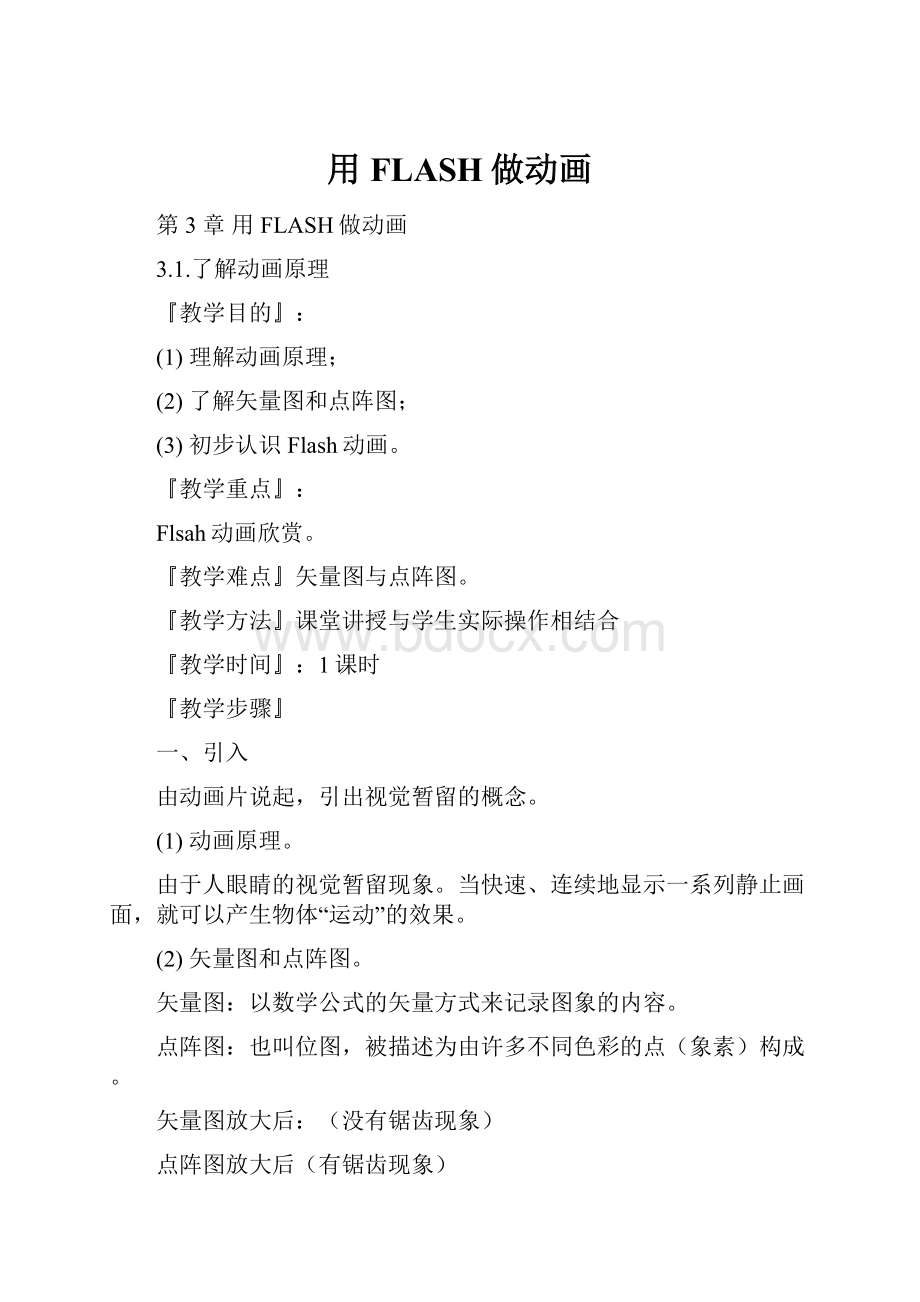
用FLASH做动画
第3章用FLASH做动画
3.1.了解动画原理
『教学目的』:
(1)理解动画原理;
(2)了解矢量图和点阵图;
(3)初步认识Flash动画。
『教学重点』:
Flsah动画欣赏。
『教学难点』矢量图与点阵图。
『教学方法』课堂讲授与学生实际操作相结合
『教学时间』:
1课时
『教学步骤』
一、引入
由动画片说起,引出视觉暂留的概念。
(1)动画原理。
由于人眼睛的视觉暂留现象。
当快速、连续地显示一系列静止画面,就可以产生物体“运动”的效果。
(2)矢量图和点阵图。
矢量图:
以数学公式的矢量方式来记录图象的内容。
点阵图:
也叫位图,被描述为由许多不同色彩的点(象素)构成。
矢量图放大后:
(没有锯齿现象)
点阵图放大后(有锯齿现象)
(3)Flash动画的分类。
A.逐帧动画(帧-帧动画)
用实例演示
B.插帧过渡动画
flash一般采用此种动画方式。
用实例演示
(3)Flash动画欣赏。
展示多个Flash动画实例、充分激发起学生学习Flash兴趣的基础.
二、课后小结:
3.2.认识Flash
『教学目的』:
(1)启动Flash;
(2)了解Flash窗口的特点;
『教学重点』:
了解Flash窗口的组成。
『教学难点』
(1)打开和关闭浮动面板;
(2)时间轴的组成
『教学方法』课堂讲授与学生实际操作相结合
『教学时间』:
1课时
『教学步骤』
一、引入
由启动Word,Excel等导入Flash的启动方法
方法一、开始—程序—Flash
方法二、双击桌面快捷图标
二、Flash的窗口
1、菜单栏
2、工具栏
由标准栏、控制器、状态栏3部分组成
窗口—工具栏
3、绘图工具箱
4、时间轴窗口
由图层选单窗口和帧窗口组成
5、舞台
6、快速启动栏
7、浮动面板
打开面板的方法:
方法一:
窗口—面板
方法二:
窗口—面板集合—默认布局
方法三:
点击舞台右下角的快速启动栏上的按钮
三、课堂练习:
书102页
四、课后小结:
3.3.1使用Flash绘图工具箱
(一)
『教学目的』:
(1)了解文字工具的使用方法;
(2)了解画线工具的使用方法;
(3)了解选取工具的使用方法
『教学重点』:
选取工具的使用方法。
『教学难点』
(1)设置线条色和填充色;
(2)对象的选取方法
『教学方法』课堂讲授与学生实际操作相结合
『教学时间』:
1课时
『教学步骤』
一、引入
展示用Flash绘制的图片,导入,今天我们来用Flash画画
二、文字工具
文字属性通过“字符”面板来修改
三、画线工具
1、直线工具
2、铅笔工具
3、钢笔工具
线条的线型、线宽和颜色,由“描绘”浮动面板设置。
四、选取工具
对象的选取有3种方法
方法一、用鼠标单击要选取对象的内部或轮廓线;
方法二、在对象上双击鼠标;
方法三、用鼠标拖出一个矩形框,则所框的区域为被选区域。
五、课堂练习:
在舞台上绘制一帧图画,并注意文字工具、画线工具和选取工具的使用方法。
六、课后小结:
3.3.2制作一个倒计时的逐帧动画
『教学目的』:
(1)理解逐帧动画原理;
(2)了解逐帧动画的制作方法。
『教学重点』:
逐帧动画的制作方法。
『教学难点』逐帧动画的制作方法。
『教学方法』课堂讲授与学生实际操作相结合
『教学时间』:
1课时
『教学步骤』
一、引入
范例展示导入新课
二、制作方法
1、设置影片属性;
2、选择文字工具,在第一帧处写上数字“5”;
3、选中第2帧,插入关键帧,并将数字“5”改为数字“4”;
4、重复第2、3步操作,依次在3、4、5帧处插入新的关键帧,并把数字改为“3”“2”、“1”;
5、文件—保存文件
三、课堂练习
制作一个倒计时动画
四、课后小结:
3.3.3制作一个倒计时的逐帧动画
『教学目的』:
(1)理解逐帧动画原理;
(2)了解逐帧动画的制作方法。
『教学重点』:
逐帧动画的制作方法。
『教学难点』逐帧动画的制作方法。
『教学方法』课堂讲授与学生实际操作相结合
『教学时间』:
1课时
『教学步骤』
一、引入
范例展示导入新课
二、制作方法
1、设置影片属性;
2、选择文字工具,在第一帧处写上数字“5”;
3、选中第2帧,插入关键帧,并将数字“5”改为数字“4”;
4、重复第2、3步操作,依次在3、4、5帧处插入新的关键帧,并把数字改为“3”“2”、“1”;
5、文件—保存文件
三、课堂练习
学生自己构思,创作一个简单的逐帧动画
例如:
由春、夏、秋、冬四个场景构成的逐帧动画。
四、课后小结:
3.3.4使用Flash绘图工具箱
(二)
『教学目的』:
(1)掌握色块工具的使用方法;
(2)掌握查看工具的使用方法;
(3)掌握涂色工具的使用方法;
(4)掌握修改工具的使用方法。
『教学重点』:
色块工具的使用方法。
『教学难点』。
涂色工具和修改工具的使用方法。
『教学方法』课堂讲授与学生实际操作相结合
『教学时间』:
1课时
『教学步骤』
一、引入
以问题导入新课:
怎样改变图画的颜色?
怎样修改图画?
二、色块工具
1、圆形工具
2、矩形工具
3、画笔工具
三、查看工具
四、涂色工具
1、墨水瓶工具
2、吸管工具
3、颜料桶工具
五、修改工具
1、橡皮工具
2、子选取工具
六、课堂练习
1、书102问题1、2、3
2、学生利用所学的绘图工具创作一幅画
七、课后小结:
3.3.5制作一个形状渐变动画
『教学目的』:
(1)理解形状渐变动画原理;
(2)了解形状渐变动画的制作方法。
『教学重点』:
形状渐变动画的制作方法。
『教学难点』形状渐变动画的制作方法。
『教学方法』课堂讲授与学生实际操作相结合
『教学时间』:
1课时
『教学步骤』
一、引入
范例展示导入新课
二、制作方法
1.设置影片属性;
2.选择圆形工具,在第1帧处绘制一个圆;
3.选中第20帧,插入(白色)关键帧,并重新绘制一个图形;
4.鼠标选中第1帧,在“属性面板”的“中间”选项后,选择“形状”,当一个箭头从第1帧指向第20帧时,表示动画完成;
5.文件—保存文件。
三、课堂练习
制作一个圆形变成矩形的形状渐变动画
四、课后小结:
3.3.6制作一个形状渐变动画
『教学目的』:
(1)理解形状渐变动画原理;
(2)了解形状渐变动画的制作方法。
『教学重点』:
形状渐变动画的制作方法。
『教学难点』形状渐变动画的制作方法。
『教学方法』课堂讲授与学生实际操作相结合
『教学时间』:
1课时
『教学步骤』
一、引入
范例展示导入新课
二、制作方法
1.设置影片属性;
2.选择圆形工具,在第1帧处绘制一个圆;
3.选中第20帧,插入(白色)关键帧,并重新绘制一个图形;
4.鼠标选中第1帧,在“属性面板”的“中间”选项后,选择“形状”,当一个箭头从第1帧指向第20帧时,表示动画完成;
5.文件—保存文件。
三、课堂练习
学生自己设计并制作一个形状渐变动画
四、课后小结:
3.4.1符号和实例
『教学目的』:
(1)区分符号和实例的概念;
(2)理解符号和实例的关系;
(3)符号的分类。
『教学重点』:
(1)区分符号和实例的概念;
(2)理解符号和实例的关系。
『教学难点』
理解符号和实例的关系。
『教学方法』课堂讲授与学生实际操作相结合
『教学时间』:
1课时
『教学步骤』
一、引入
在一个Flash动画中,如果有一个人物出现在很多帧里,如果我们要对这个人物做一点修改,比如:
修改衣服的颜色,或者胡子的形状,那么,我们是否需要每一帧都去修改?
有没有一种方法,可以解决这个问题?
今天我们所要讲的符号和实例,就可以解决这个问题。
首先让我们来了解一下,什么是符号,什么是实例。
二、符号和实例
1、符号
Flash动画是由各种图片、声音、文字等对象构成,这些对象在一个动画中有可能被反复使用多次,为了节约空间和方便管理,Flash将这些重复使用的对象定义成符号,并集中存放在符号库中。
2、实例
将符号从符号库中拖到舞台,就得到该符号的一个实例。
3、符号和实例的关系
修改符号,实例发生改变;
修改实例,符号不改变。
三、符号的分类
1、图形类
2、按钮类
3、电影片段类
四、建立符号
1、绘制好图形
2、选中对象,并选择“插入”——“转换成元件”
3、填写名称,并选择类型为“图形”
4、按“确定”按钮
查看符号,选择“窗口”——“库”,可以找到刚才做好的符号
五、课堂练习
1、请同学们用刚才老师所讲的方法,建立一个符号
2、请尝试用其他方法建立符号
六、课后小结:
3.4.2对象的操作
『教学目的』:
掌握对象的选取、移动、缩放、旋转、删除、组合、打散等操作
『教学重点』:
(1)对象的缩放操作;
(2)对象的组合、打散操作。
『教学难点』
对象的组合、打散操作。
『教学方法』课堂讲授与学生实际操作相结合
『教学时间』:
1课时
『教学步骤』
一、引入
前面我们已经掌握了用选取工具选取对象,今天我们要学习的是,对象的其他操作。
二、对象的基本操作
1、选取
2、移动
3、缩放、旋转和倾斜
4、删除
三、组合和打散对象
组合对象
打散对象
对象的处理
把多个对象变成单一对象来处理
把一个对象分成多个对象来处理
被选中的表现方式
对象周围有蓝框
对象以星点表示
对象的移动
整体移动
被选中部分移动
操作方法
“修改”——“群组”
“修改”——“打散”
运用动画
运动动画
形状渐变动画
四、对齐对象
窗口——面板——排列
五、镜像对象
修改——转换
六、课堂练习
打开窗口里的各种面板,了解它们的功能
七、课后小结
3.5.1制作简单的运动动画
『教学目的』:
(1)理解运动动画原理;
(2)了解运动动画的制作方法。
『教学重点』:
运动动画的制作方法。
『教学难点』运动动画的制作方法。
『教学方法』课堂讲授与学生实际操作相结合
『教学时间』:
1课时
『教学步骤』
一、引入
范例展示导入新课
二、制作方法
1、设置影片属性;
2、选择圆形工具,在第1帧处绘制一个圆;
3、选中圆,并“修改”——“群组”,使其变为组合对象;
3、选中第20帧,插入关键帧,并改变圆的位置;
4、鼠标选中第1帧,在“属性面板”的“中间”选项后,选择“运动”,当一个箭头从第1帧指向第20帧时,表示动画完成;
5、文件—保存文件。
三、课堂练习
练习老师所讲例题
四、课后小结:
3.5.2制作简单的运动动画
『教学目的』:
(1)理解运动动画原理;
(2)了解运动动画的制作方法。
『教学重点』:
运动动画的制作方法。
『教学难点』运动动画的制作方法。
『教学方法』课堂讲授与学生实际操作相结合
『教学时间』:
1课时
『教学步骤』
一、引入
范例展示导入新课
二、制作方法
1、设置影片属性;
2、选择圆形工具,在第1帧处绘制一个圆;
3、选中圆,并“修改”——“群组”,使其变为组合对象;
3、选中第20帧,插入关键帧,并改变圆的位置;
4、鼠标选中第1帧,在“属性面板”的“中间”选项后,选择“运动”,当一个箭头从第1帧指向第20帧时,表示动画完成;
5、文件—保存文件。
三、课堂练习
学生自己设计并制作一个运动动画
四、课后小结:
3.6.1认识图层
『教学目的』:
(1)理解图层的概念、作用;
(2)了解图层的使用方法。
『教学重点』:
图层的使用方法。
『教学难点』
利用图层,制作不同对象的动画效果。
『教学方法』课堂讲授与学生实际操作相结合
『教学时间』:
1课时
『教学步骤』
一、引入
范例展示,赛跑的运动动画。
如何实现两个不同对象的运动动画效果?
那么,就要使用“图层”。
二、认识图层
1、图层
图层的主要作用是分离元素。
2、增加图层;
3、删除图层;
4、隐藏/显示图层;
5、锁定图层;
6、外框显示。
三、课堂练习
利用图层,制作赛跑的运动动画
1、在图层1上,画好跑道,并在50帧处,插入关键帧;
2、增加一个图层,在图层2上,做乌龟的运动动画,让乌龟用40帧时间,跑到终点,并在50帧处,插入关键帧;
3、增加一个图层,在图层3上,做兔子的运动动画,让兔子用20帧时间,跑到终点,并在50帧处,插入关键帧。
四、课后小结
3.6.2水波效果的制作
(一)
『教学目的』:
(1)理解图层的概念、作用;
(2)了解图层的使用方法。
『教学重点』:
1、图层的使用方法。
2、Alaph值的运用。
『教学难点』
利用图层,制作不同对象的动画效果。
『教学方法』课堂讲授与学生实际操作相结合
『教学时间』:
1课时
『教学步骤』
一、引入
范例展示,水波动画效果。
我们可以制作水波荡漾的效果,如何设置水波颜色逐渐淡出的效果?
二、制作水波动画
1、在图层1上,用圆形工具绘制一个无填充色的椭圆,选中该椭圆,并将其转换为名为“水波”的图形符号。
设置其相对于舞台上下,左右居中对齐。
2、在30帧处插入关键帧,使椭圆变大,并设置其相对于舞台上下,左右居中对齐。
3、在30帧处选中符号水波,并在属性面板中,选择“颜色”——“Alpha”,将值设置为0%。
4、设置第1帧到第30帧之间为运动动画。
5、选择第1帧到第30帧之间的所有帧,拷贝帧。
6、新建一个图层,在第5帧处粘贴帧。
7、依次新建图层,并依次粘贴帧。
三、课堂练习
练习并制作一个水波动画
四、课后小结
3.6.3水波效果的制作
(二)
『教学目的』:
(1)理解图层的概念、作用;
(2)了解图层的使用方法。
『教学重点』:
1、图层的使用方法。
2、Alaph值的运用。
『教学难点』
利用图层,制作不同对象的动画效果。
『教学方法』课堂讲授与学生实际操作相结合
『教学时间』:
1课时
『教学步骤』
一、引入
范例展示,水波动画效果。
我们可以制作水波荡漾的效果,如何设置水波颜色逐渐淡出的效果?
二、制作水波动画
1、在图层1上,用圆形工具绘制一个无填充色的椭圆,选中该椭圆,并将其转换为名为“水波”的图形符号。
设置其相对于舞台上下,左右居中对齐。
2、在30帧处插入关键帧,使椭圆变大,并设置其相对于舞台上下,左右居中对齐。
3、在30帧处选中符号水波,并在属性面板中,选择“颜色”——“Alpha”,将值设置为0%。
4、设置第1帧到第30帧之间为运动动画。
5、选择第1帧到第30帧之间的所有帧,拷贝帧。
6、新建一个图层,在第5帧处粘贴帧。
7、依次新建图层,并依次粘贴帧。
三、课堂练习
练习并制作一个水波动画
四、课后小结
3.6.4引导图层
(一)
『教学目的』:
(1)理解图层的概念、作用;
(2)了解引导图层的使用方法。
『教学重点』:
引导图层的使用方法。
『教学难点』
引导图层
『教学方法』课堂讲授与学生实际操作相结合
『教学时间』:
1课时
『教学步骤』
一、引入
范例展示,兔子沿小山坡运动效果。
我们以前做的运动动画,对象只能沿直线运动,但是,今天这个动画,对象可以沿曲线运动。
怎样实现对象沿指定路线运动?
今天我们就来学习一个特殊的图层——引导图层。
二、引导图层
引导图层中的引导线只能引导其下被引导图层中的运动动画,而不能引导形变动画。
三、制作小球沿路线运动的动画
1、在图层1上制作一个小球运动的运动动画;
2、新建引导图层,选中引导图层第1帧,用铅笔工具在舞台上绘制一条曲线作为引导线。
3、选择图层1的第1帧,用选取工具将小球移动到引导线的一端,选择图层1的第30帧,用选取工具将小球移动到引导线的另一端。
4、保存文件
四、课堂练习
练习并制作小球;沿路线运动的动画
五、课后小结
3.6.5引导图层
(二)
『教学目的』:
(1)理解图层的概念、作用;
(2)了解引导图层的使用方法。
『教学重点』:
引导图层的使用方法。
『教学难点』
引导图层
『教学方法』课堂讲授与学生实际操作相结合
『教学时间』:
1课时
『教学步骤』
一、引入
范例展示,地球绕太阳旋转。
二、制作地球绕太阳旋转的动画
1、在图层1上,绘制一个红色的地球,并在30帧处插入帧;
2、增加一个图层,在图层2上绘制地球的运动动画;
3、增加一个引导图层,绘制一个无填充色的椭圆作为引导线,注意:
需要用橡皮工具在椭圆上搽一个小缺口,作为引导线的起点和终点。
4、用选取工具,将地球对齐引导线的起点和终点。
三、课堂练习
制作一个地球绕太阳旋转的动画。
四、课后小结
3.6.6蒙版图层
(一)
——制作一个颜色不断变化的运动文字
『教学目的』:
(1)理解图层的概念、作用;
(2)了解蒙版图层的使用方法。
『教学重点』:
引导图层的使用方法。
『教学难点』
蒙版图层
『教学方法』课堂讲授与学生实际操作相结合
『教学时间』:
1课时
『教学步骤』
一、引入
范例展示,制作一个颜色不断变化的运动文字动画。
运动的文字,是运动动画,那么,颜色又是怎样发生变化的呢?
今天我们就来学习一个特殊的图层——蒙版图层。
二、蒙版图层
“蒙版”层中的对象被看做是完全透明的,其下被蒙版的对象在蒙版层对象的轮廓范围内可以正常显示。
用彩色纸做被蒙版层,演示动画效果。
三、制作一个颜色不断变化的运动文字
1、制作文字运动的运动动画;
2、增加一个图层,并把图层2移动到图层1的下方;
3、在图层2上绘制一个彩色的色块;
4、在图层1上单击鼠标右键,选择“遮蔽”。
四、课堂练习
1、制作一个颜色不断变化的运动文字;
2、思考:
如何制作一个颜色不断变化的文字
五、课后小结
3.6.7蒙版图层
(二)
——制作探照灯效果
『教学目的』:
(1)理解图层的概念、作用;
(2)了解蒙版图层的使用方法。
『教学重点』:
引导图层的使用方法。
『教学难点』
蒙版图层
『教学方法』课堂讲授与学生实际操作相结合
『教学时间』:
1课时
『教学步骤』
一、引入
范例展示,探照灯效果动画。
二、效果分析
“蒙版”层中的对象被看做是完全透明的,其下被蒙版的对象在蒙版层对象的轮廓范围内可以正常显示。
用图片做被蒙版图层,运动的小球作为蒙版图层。
三、制作探照灯效果
1、“修改”——“影片”,设置背景颜色为黑色;
2、在图层1上,导入图片,并在20帧处插入关键帧;
3、增加一个图层,在图层2上制作小球的运动动画。
4、在图层2上单击鼠标右键,选择“遮蔽”。
四、课堂练习
制作探照灯效果
五、课后小结
3.6.8蒙版图层(三)
——给古诗配上文字
『教学目的』:
(1)理解图层的概念、作用;
(2)了解蒙版图层的使用方法。
『教学重点』:
引导图层的使用方法。
『教学难点』
蒙版图层
『教学方法』课堂讲授与学生实际操作相结合
『教学时间』:
1课时
『教学步骤』
一、引入
范例展示,古诗动画。
二、效果分析
“蒙版”层中的对象被看做是完全透明的,其下被蒙版的对象在蒙版层对象的轮廓范围内可以正常显示。
用色块做蒙版图层,运动的文字作为被蒙版图层。
三、制作探照灯效果
1、在图层1上,导入图片,并在40帧处插入关键帧;
2、增加一个图层,在图层2上制作文字从下向上运动的动画,动画时间为20帧;
3、增加一个图层,在图层3上绘制一个色块,并在40帧处插入关键帧;
4、在图层3上单击鼠标右键,选择“遮蔽”。
四、课堂练习
制作古诗配文字的动画效果
五、课后小结
3.7.1声音的引入
(一)
『教学目的』:
(1)掌握插入声音的方法;
(2)了解在Flash中可以插入的声音文件的类型。
『教学重点』:
掌握插入声音的方法。
『教学难点』
插入声音的方法
『教学方法』课堂讲授与学生实际操作相结合
『教学时间』:
1课时
『教学步骤』
一、引入
范例展示,Flash的MTV,或其他Flash短剧。
有声音效果的动画片,无疑使动画更生动,增强了动画的表现力和感染力。
二、声音的引入
在Flash中,并不是所有类型的声音文件都能够导入,只能使用WAV或MP3文件。
1、打开原来做好的动画源文件;
2、单击“文件”——“导入”,导入一个声音文件;
3、增加一个图层,选中图层2的第一帧,在属性面板的“声音”处,选择刚导入的声音文件;
4、保存文件
三、课堂练习
导入声音文件
四、课后小结
3.7.1声音的引入
(二)
『教学目的』:
(1)掌握插入声音的方法;
(2)了解在Flash中可以插入的声音文件的类型。
『教学重点』:
掌握插入声音的方法。
『教学难点』
插入声音的方法
『教学方法』课堂讲授与学生实际操作相结合
『教学时间』:
1课时
『教学步骤』
一、引入
范例展示,Flash的MTV,或其他Flash短剧。
有声音效果的动画片,无疑使动画更生动,增强了动画的表现力和感染力。
二、声音的引入
在Flash中,并不是所有类型的声音文件都能够导入,只能使用WAV或MP3文件。
1、打开原来做好的动画源文件;
2、单击“文件”——“导入”,导入一个声音文件;
3、增加一个图层,选中图层2的第一帧,在属性面板的“声音”处,选择刚导入的声音文件;
4、保存文件
三、课堂练习
制作一个音乐MTV
1、导入声音文件
2、制作图片的动画效果,可以是运动动画,形状变化动画。
四、课后小结